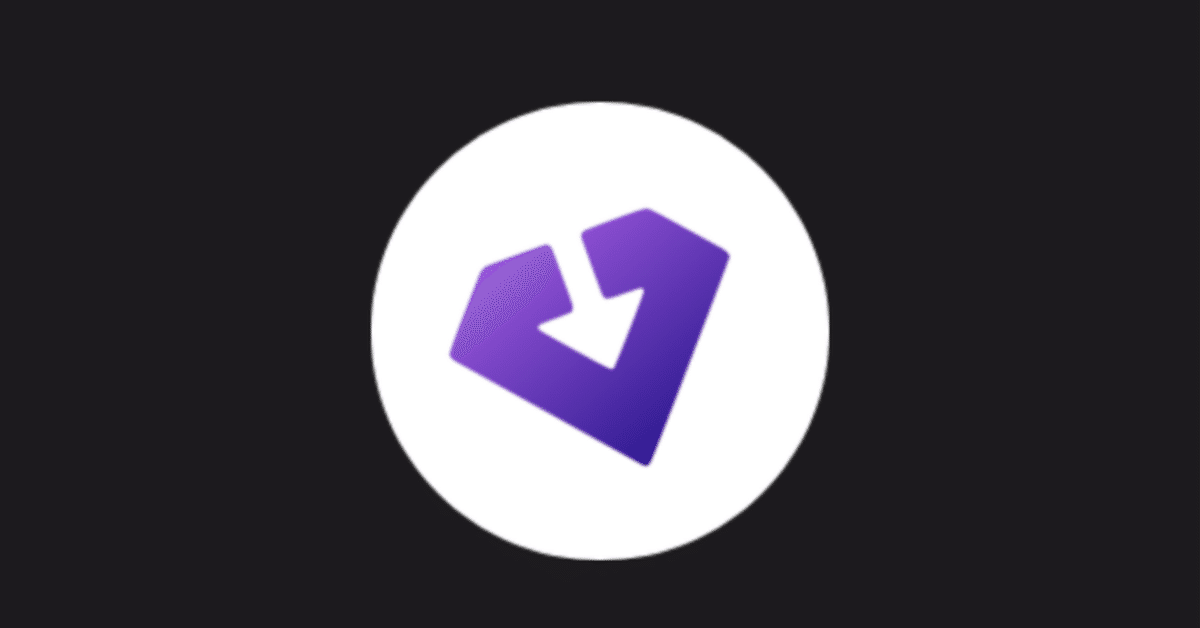
Androidで野良アプリを一括管理できるアプリ!※追記あり(2)
記事を開いて頂きありがとうございます!
今回はGitHubで公開されているアプリや、サードパーティのストアなどで公開されているAndroidアプリを一括管理できるアプリの基本的な使い方と、個人的に便利だった機能について書いていきます。
アプリについて
このアプリの名前は“Obtainium”といい、Androidでの野良アプリの管理はもちろん、Fireタブレットなどストアアプリだけでは欲しいアプリが揃わない端末でも非常に役に立ちます。
ダウンロードとインストール
まずこのアプリのインストール手順ですが、ObtainiumのGitHubページの一番下の“Releases”をタップし、一番上にあるバージョン(執筆時点ではv1.0.3)の“Assets”の中の“app-arm64-v8a-release.apk”というリンクからAPKファイルをダウンロードしてインストールしてください。(Fireタブレットの場合、64bit版のアプリが動作しない事があるため、その時は32bit版のリンクである“app-armeabi-v7a-release.apk”からダウンロードしてください)
使い方(基本)
次に基本的な使い方について書いていきますが、このアプリ内から野良アプリを検索してインストールする方法について書いていきます。
まずアプリを開くとこのアプリ経由でインストールされているアプリの一覧が出るので、下のタブから“アプリの追加”をタップします。
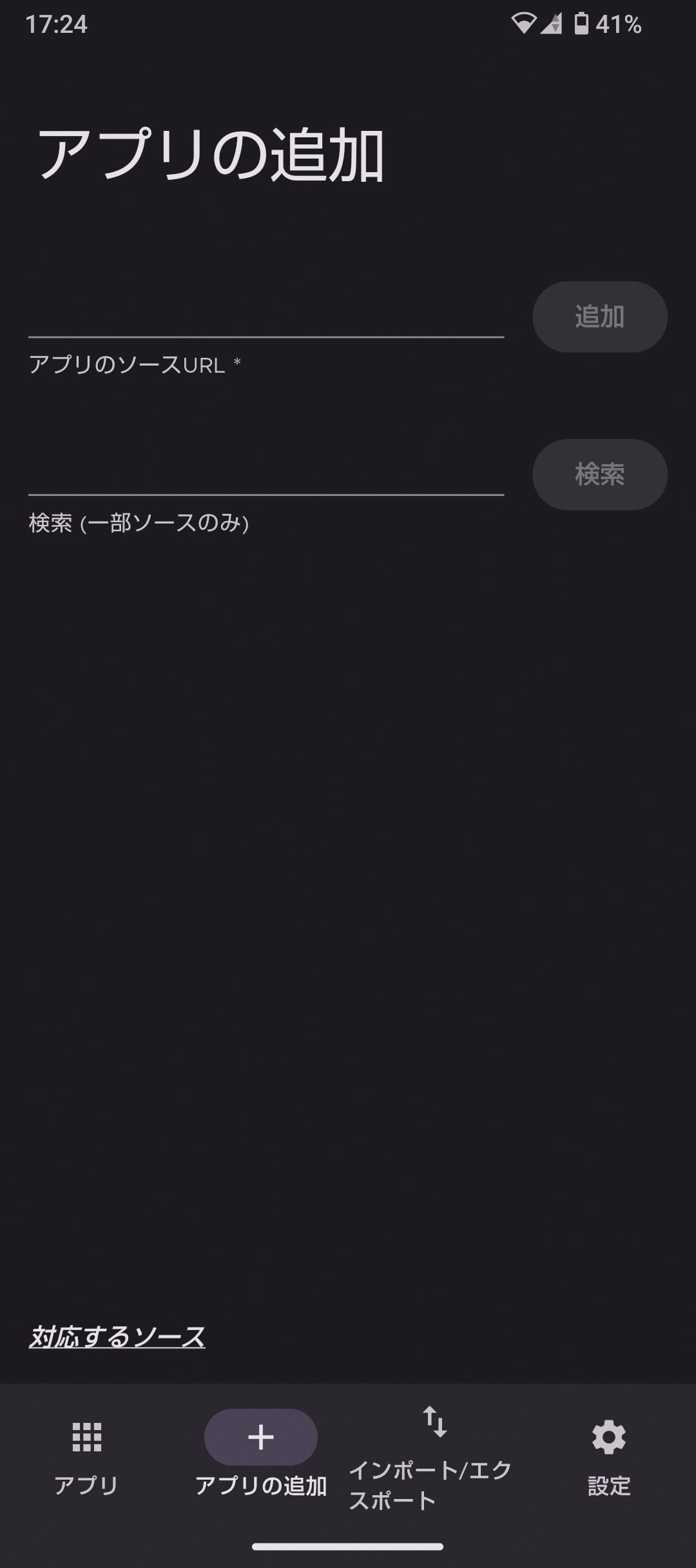
次に“検索(一部ソースのみ)”にインストールしたいアプリの名前を入力して“検索”をタップします。(検索可能なアプリは、GitHub、GitLab、Codeberg、F-Droidで公開されているアプリのみとなります)

検索結果が出てくるので、インストールしたいアプリにチェックを入れて“選択”をタップします。(アプリ名が配布元のリンクになっているので配布元のページが間違っていないか気になる場合はタップしてブラウザで確認できます)

URLが表示されるので横の“追加”をタップします。
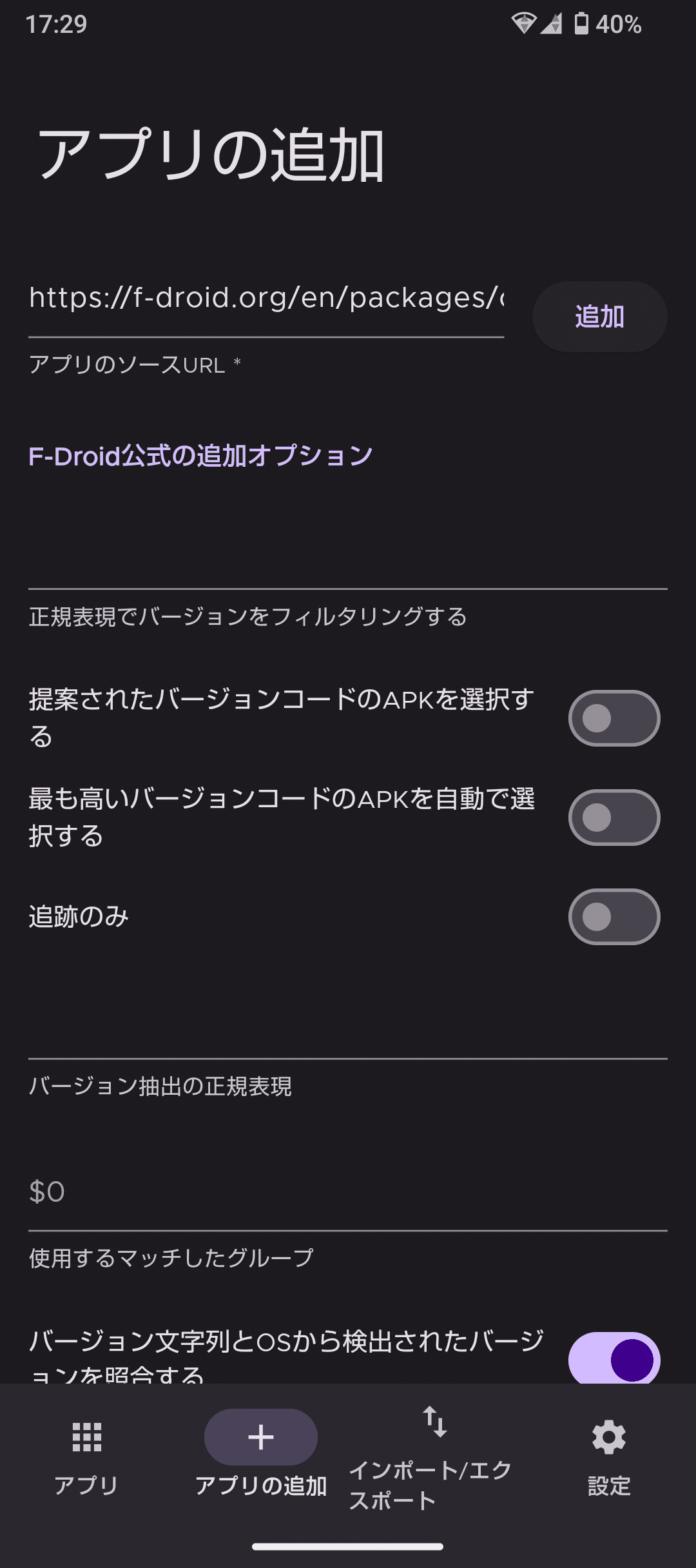
アプリをインストールする画面が出るので、下の“インストール”をタップします。
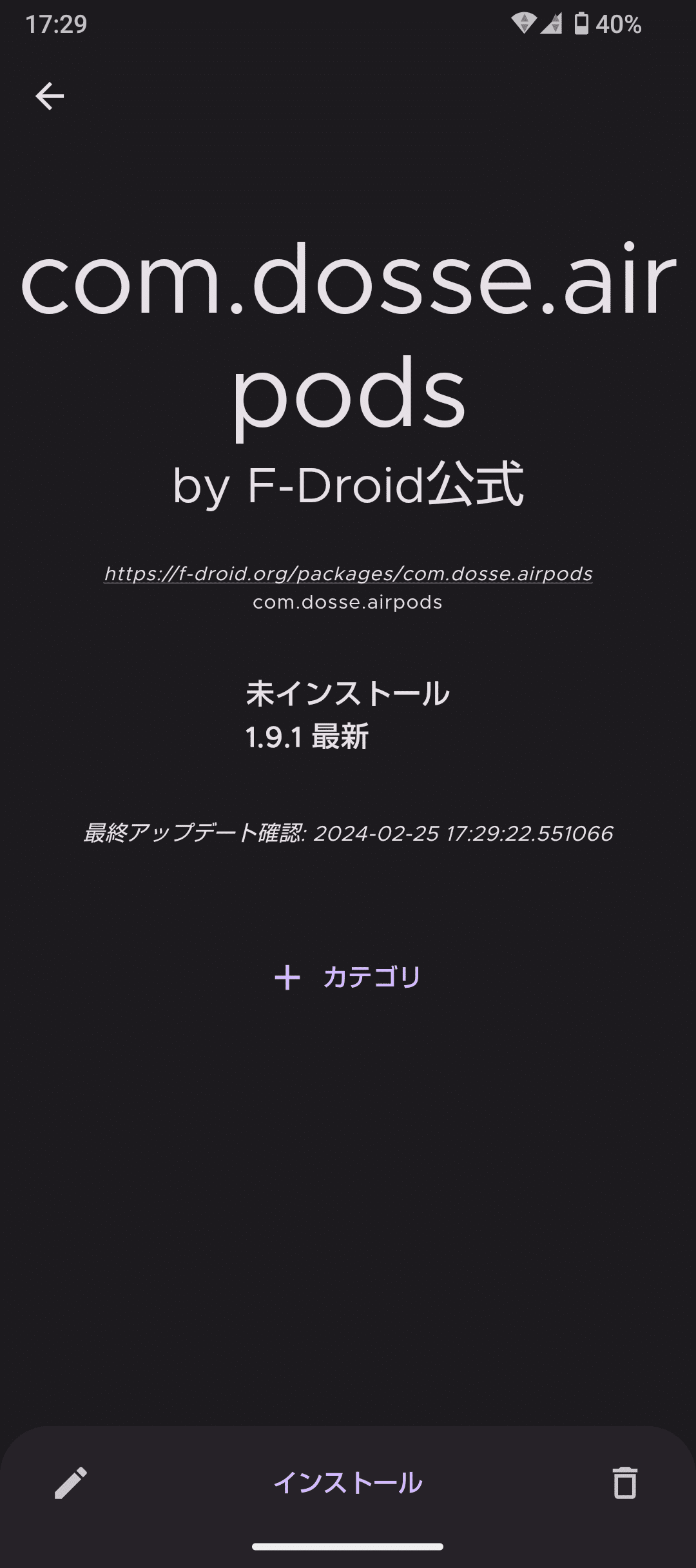
ダウンロードが終わると確認画面が出るので“インストール”をタップします。
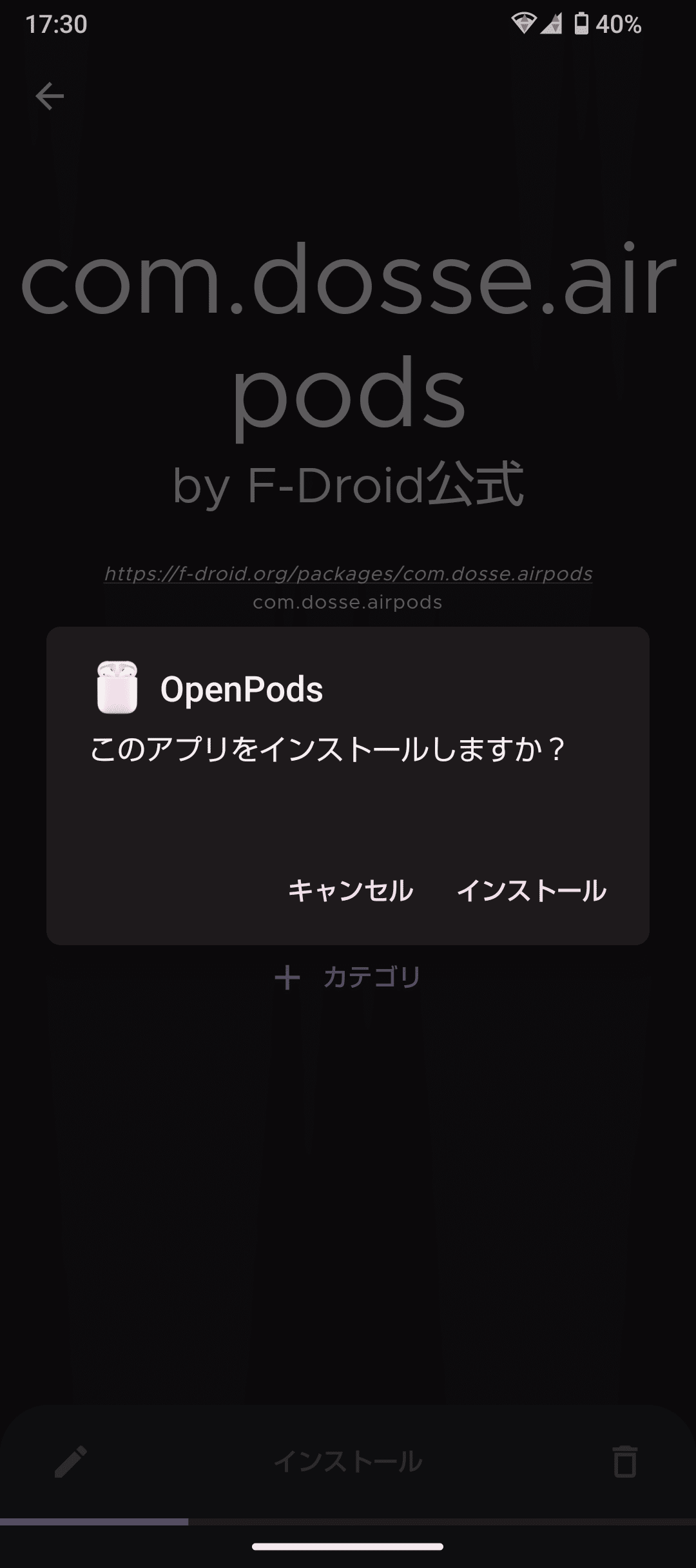
インストールが完了するとアプリ一覧に追加されます。
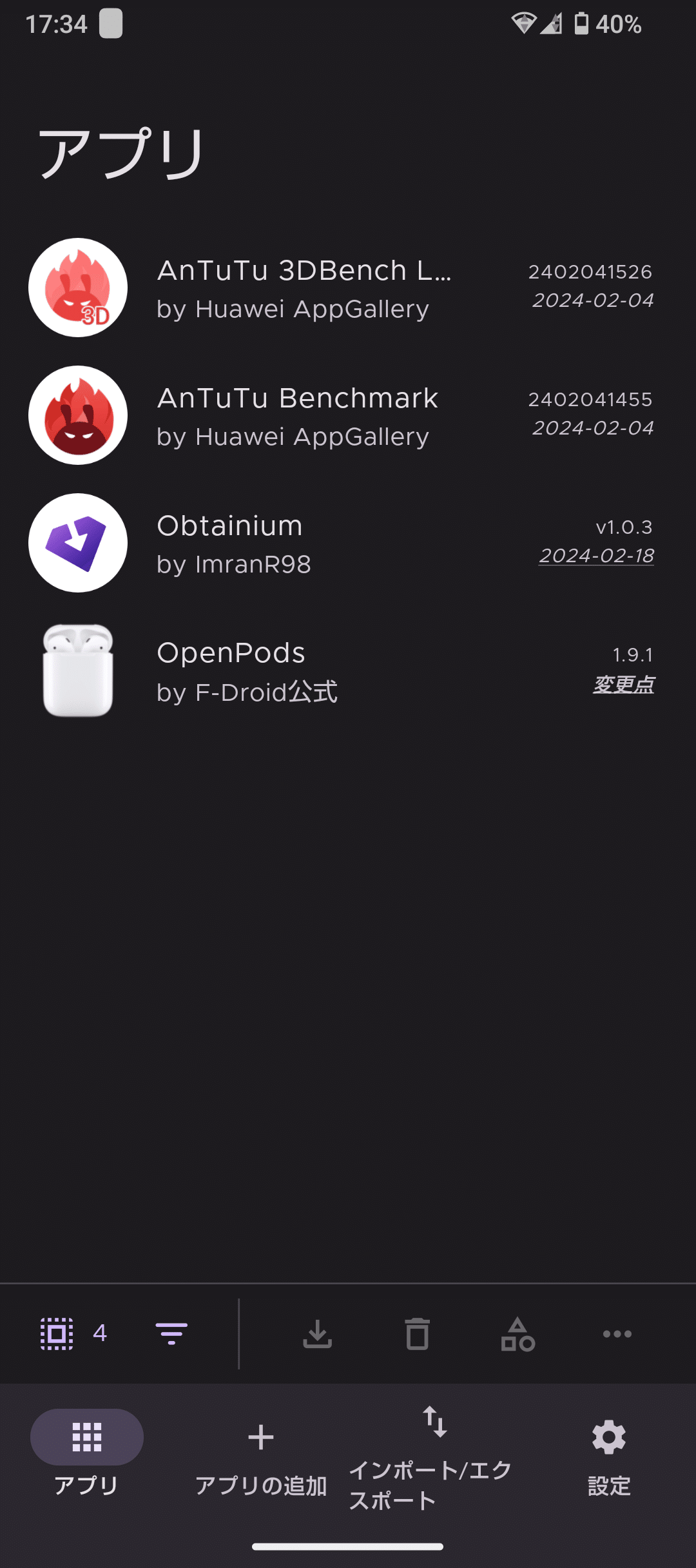
この画面からアプリをタップすることで、そのアプリの詳細が表示され、バージョン確認や設定、アップデートを行えます。(アップデートがある場合、アプリ一覧のアップデートのあるアプリの右側にマークが表示され、詳細画面のアップデート
をタップしてアップデートできます)
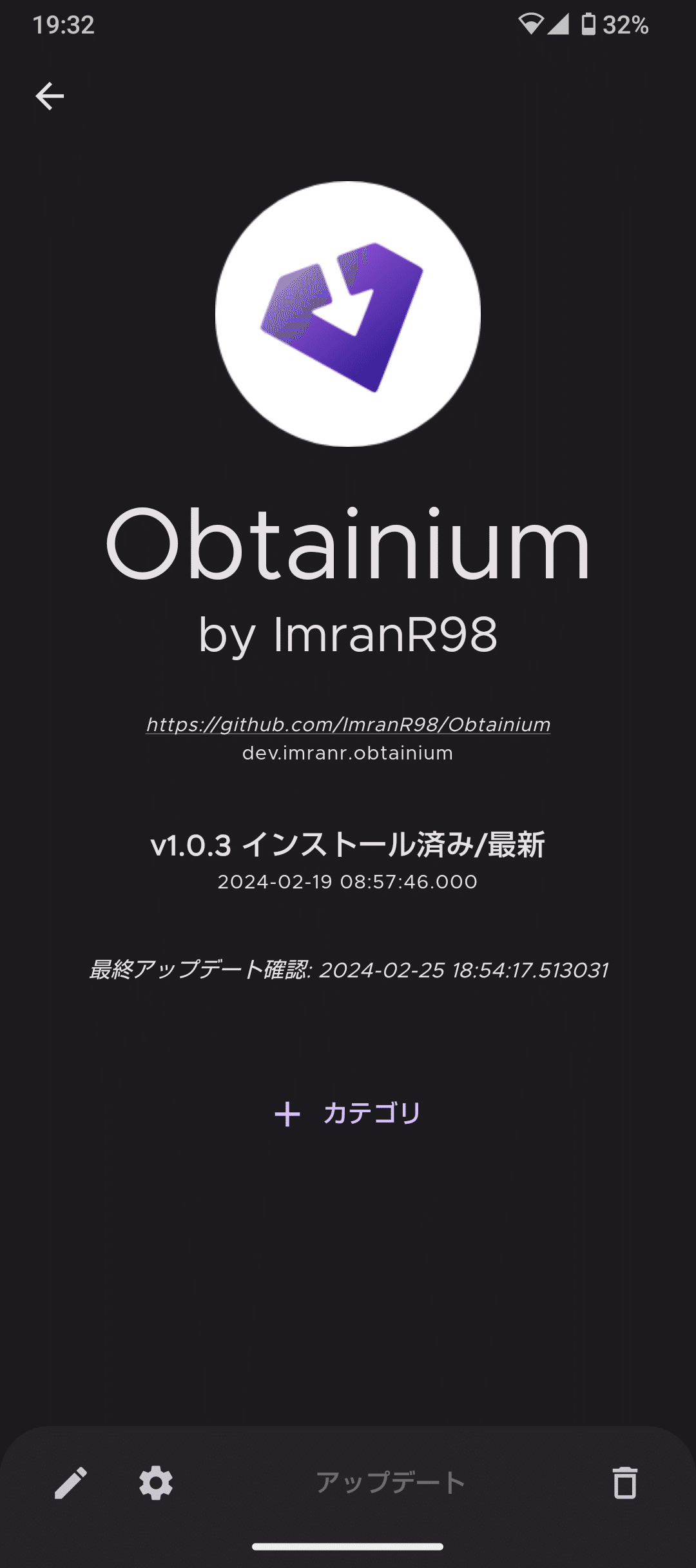
“設定”タブでアップデートを手動で確認するか自動で確認するか設定したり(自動アップデート確認の場合、確認する時間の間隔を設定できます)、特定の画面を表示したときのアップデート確認の有無、アプリカラーの設定やアプリ一覧のカテゴリ分けなどを設定できます。(他にもいろいろな詳細設定を行うこともできます)
使い方(応用)
次に、個人的に役に立った機能について2つほど書いていきますが、1つ目は、Huawei AppGalleryからのアプリのインストールです。
Huawei AppGallery
この機能を使うことで、Google Playから削除されてしまい、ストアアプリではHuawei AppGalleryでしか配布されていないHuaweiのワイヤレスイヤホンの管理アプリ(AI Life)や、Antutu BenchmarkなどのアプリをAppGalleryをインストールしなくてもこのアプリのみで一括管理することができ、とても便利です。
手順ですが、“アプリの追加”タブを選択し、下の“対応するソース”をタップするとこのアプリで管理可能なアプリのソース一覧が表示されるので、その中から“Huawei AppGallery”をタップするとブラウザでAppGalleryのサイトが表示されるので、インストールしたいアプリを検索してそのアプリのページを開き、そのページのURLをコピーします。
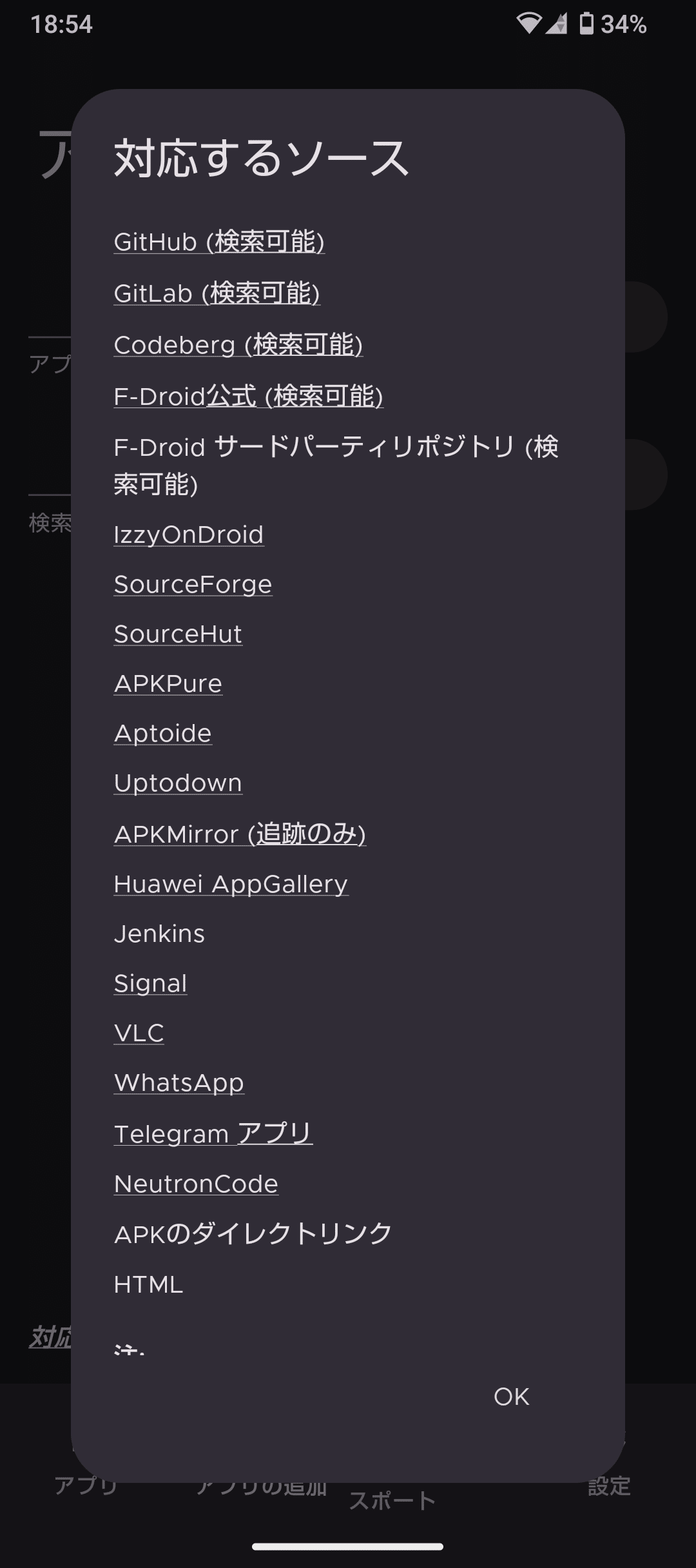
次に、“アプリの追加”タブに戻り、一番上の“アプリのソースURL”にコピーしたURLをペーストすると右側の“追加”がタップできるようになるので、“追加”をタップすればアプリをインストールする画面になり、そのあとの手順は基本的な使い方と同じなため省略します。
フィルタリング
2つ目ですが、1つのページで複数のアプリが公開されていると、ダウンロードしたいアプリとは別のアプリがダウンロードされてしまうときがあるため、ダウンロードしたいアプリ以外のアプリをフィルタリングする方法について書いていきます。
この方法は、FireタブレットでGitHubからAndroid版Firefoxをインストールしようとしたところ軽量版のFirefox Focusがダウンロードされてしまうという現象に遭遇し、どうすればいいか色々調べて試してみたところその中の1つがうまくいったため、本当に正しいのかはわかりませんが、私はこの方法で解決できました。
検索結果からインストールしたいアプリを選択して、URLの右に“追加”ボタンのある画面が表示されたとき、GitHubからインストールする場合には“正規表現でリリースタイトルをフィルタリングする”という入力欄があるので(調べたところAPKMirrorからインストールする場合にも表示されるらしいです)、そこに“^((?!Components|Focus|Beta|Klar).)*$”と入力して“追加”をタップしたところ、ちゃんとAndroid版Firefoxがダウンロードできました。(念の為に入れたワードもあるので、短くしたい場合は“プレリリースを含む”をオフにして“^((?!Focus|Klar).)*$”と入力して“追加”でも大丈夫だと思います)
正規表現の書き方は“^((?!”と“).)*$”の間にフィルタリングしたいアプリの名前の一部(インストールしたいアプリと違うところ※例えばFirefoxとFirefox BetaならBetaと入れるのがおそらく良い)を入れます。(複数のアプリをフィルタリングしたい場合は“|”で区切る※例えば“alpha”と“beta”をフィルタリングしたい場合はalpha|betaと書きます)
最後に
いろいろなソースに対応していて、野良アプリを複数入れている場合は管理がとても楽になるので、複数の野良アプリの管理が手間になっている方はぜひお試し下さい。
最後まで読んで頂きありがとうございます!
2024/3/1追記
フィルタリングしているFirefoxのアップデートを確認するときに稀に発生する現象(1ヶ月に1回あるかないか程度)として、古いバージョンのFirefoxが降ってくることがありますが、少し時間をおいて再度確認すれば消えるので、アップデートが来たときはアプリの詳細画面でバージョンをちゃんと確認することをおすすめします。(フィルタリングしていないアプリでは今のところ発生していません)
もう1つ追加の情報として、更新可能なアプリの右側に出るマークの画像を乗せておきます。
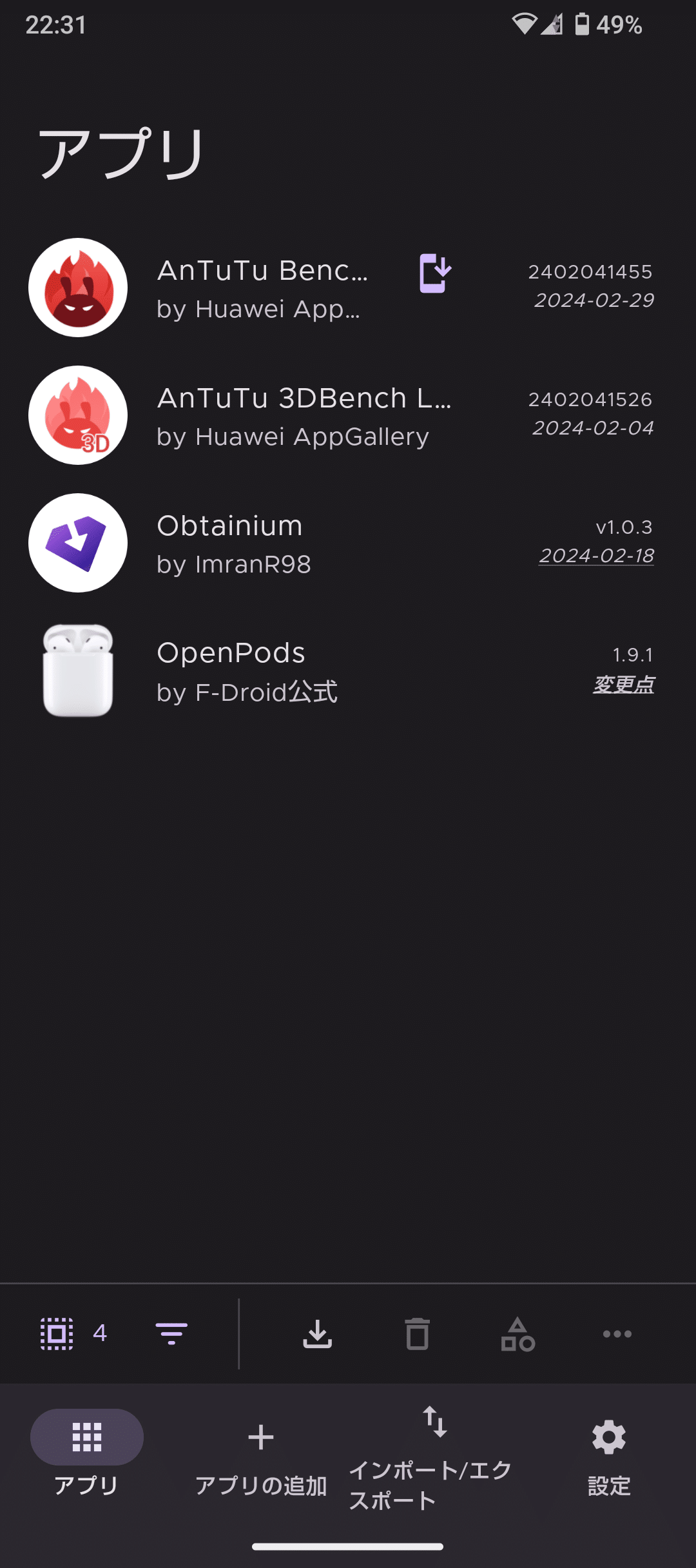
2024/5/12 追記
目次を追加しました。
2024/3/1に追記したフィルタリングしていると古いバージョンが降ってくる不具合についてですが、前に発生してから半年起きていないので、どうやらこのバグは修正されたようです。
